삶의 공유
이클립스 Spring boot 설정 및 첫 Web Site 만들어보기 본문
안녕하세요 ~
제가 WEB개발에도 관심이 있어 현재 Java언어를 조금씩 공부하면서 WEB개발 공부에도 관심을 갖고 있습니다.
이클립스에서 Spring boot Tool 을 설정하는 방법을 포스팅 해보겠습니다.
* 참고로 제 컴퓨터 환경은 맥북 입니다.
1. 먼저 이클립스를 실행 해 줍니다.

자 다음으로는 이클립스 Market place에서 spring tool을 설치하겠습니다.
2. HELP -> Eclips Marketplace 에 들어가줍니다.

3. spring이라고 검색하시면 제일 처음에 나오는 Spring Tools4를 install 해줍니다.
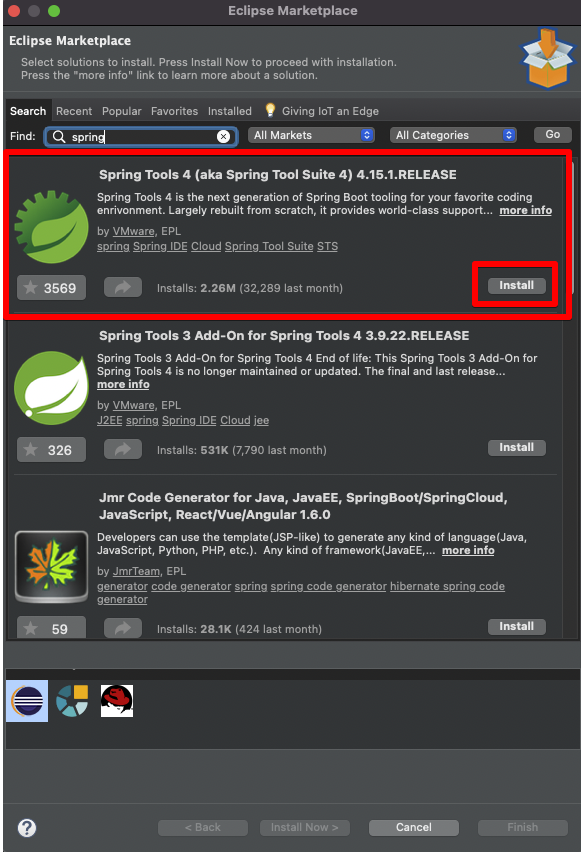
4. 기본으로만 설정 후 Confirm 을 클릭 해줍니다.
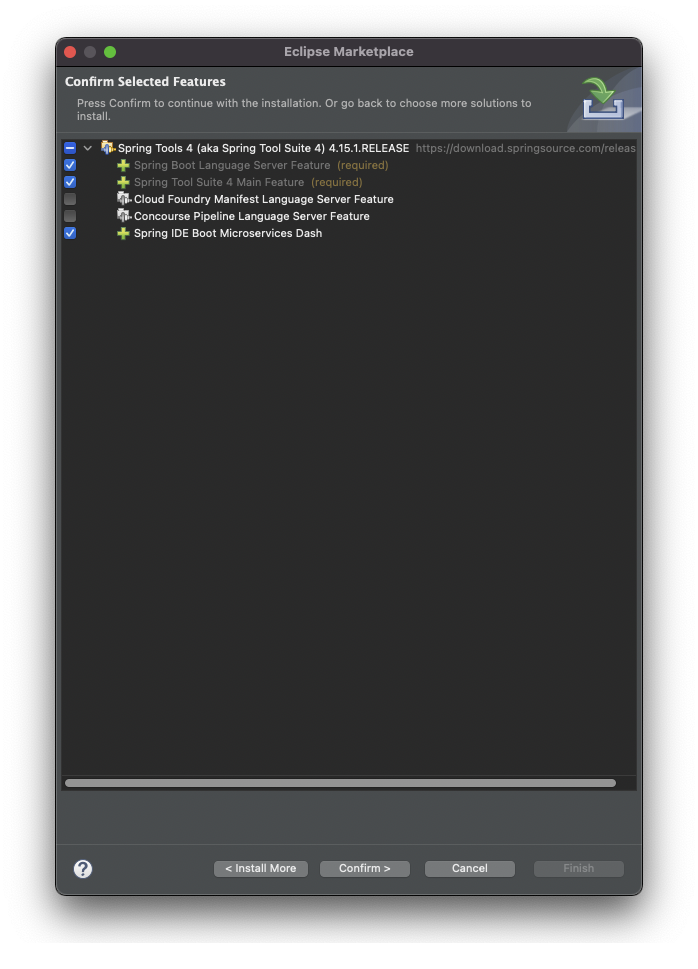
5. 동의합니다 해주고, Finish 버튼 클릭!
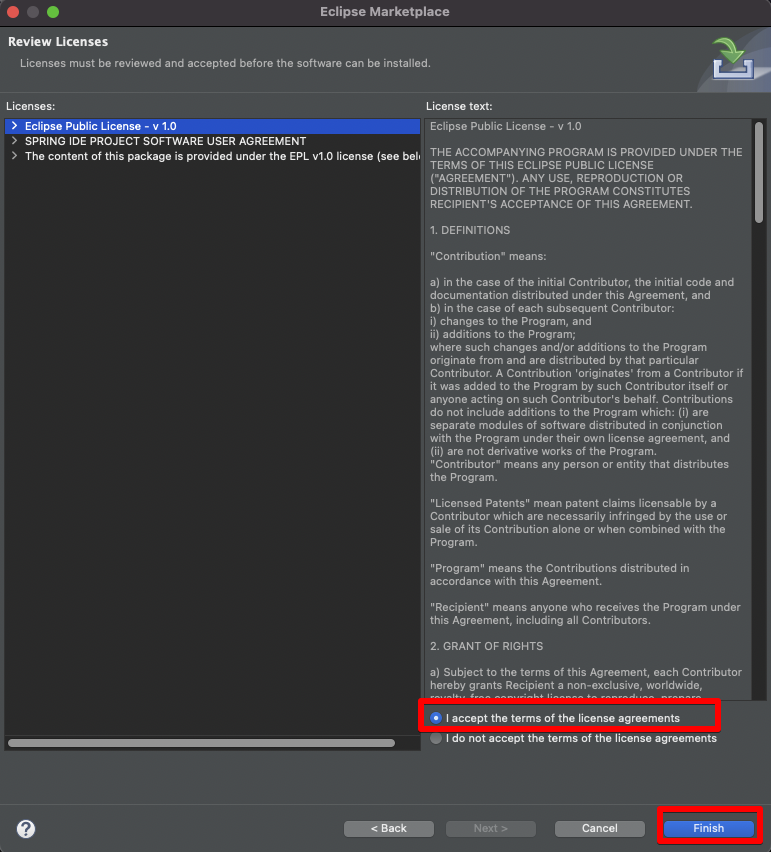
그럼 이제 spring boots를 이용한 프로젝트를 만들어보겠습니다.
6. File -> New -> Project를 클릭합니다. 그럼 이렇게 Spring Boot 폴더가 생성되어 있는것을 볼 수 있습니다. 그런 다음 Spring Starter Project를 클릭 후 Next 버튼 클릭
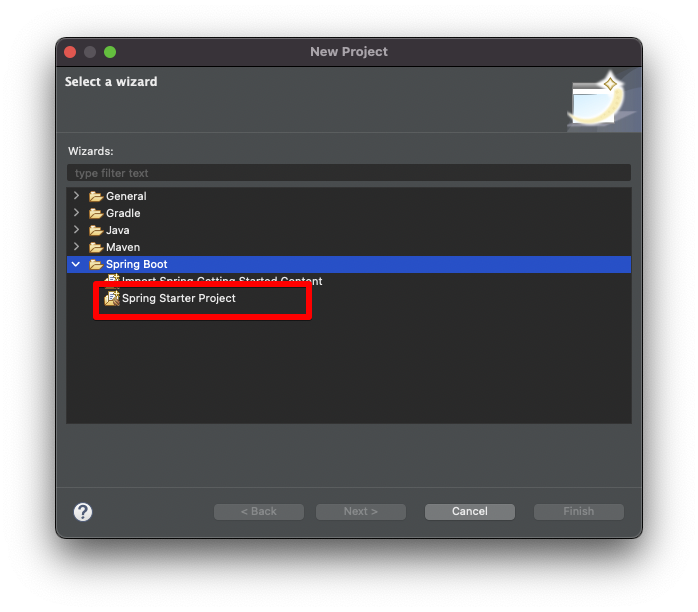
7. Packaging을 War로 바꾸주고 Next 버튼 클릭
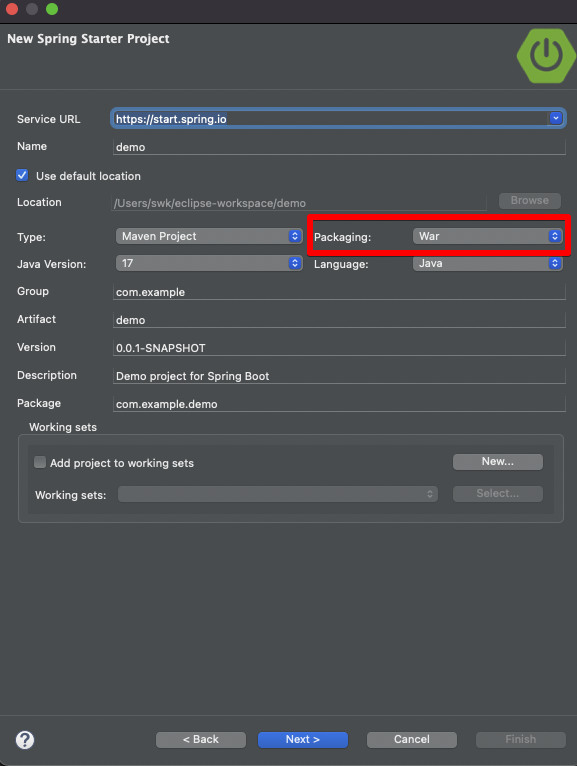
8. Spring Web만 선택해주고 Finish 버튼 클릭
* 다른것들은 나중에 추가 가능 합니다.
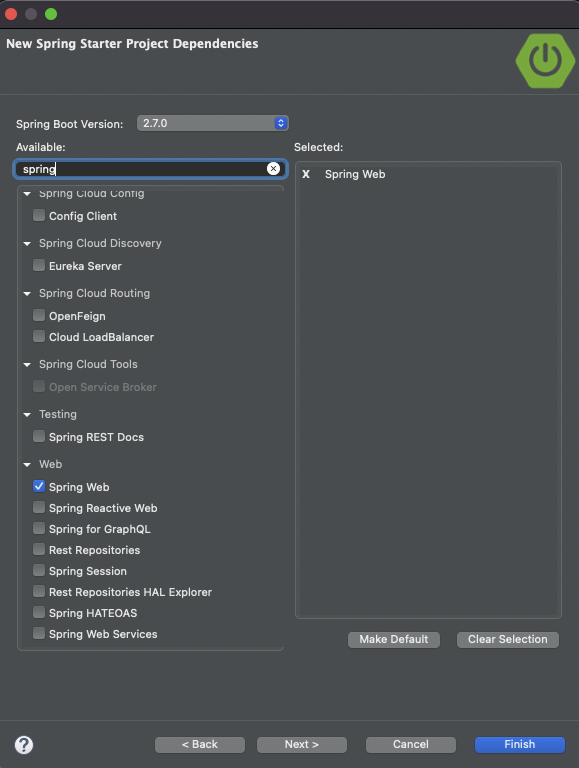
그럼 이렇게 프로젝트가 잘 생성되어있는 것을 볼 수 있습니다.
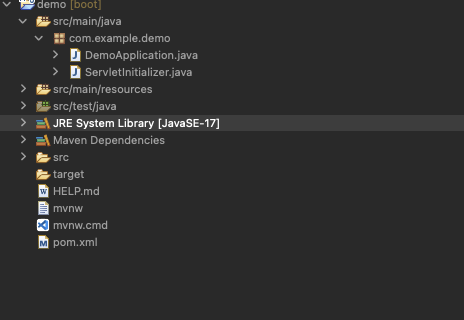
9. src/main/java -> com.example.demo 밑에 Pakage를 하나 만들어 줍니다. 컨트롤러로 사용하기 위함입니다.
Name은 Conroller로 설정 합니다.
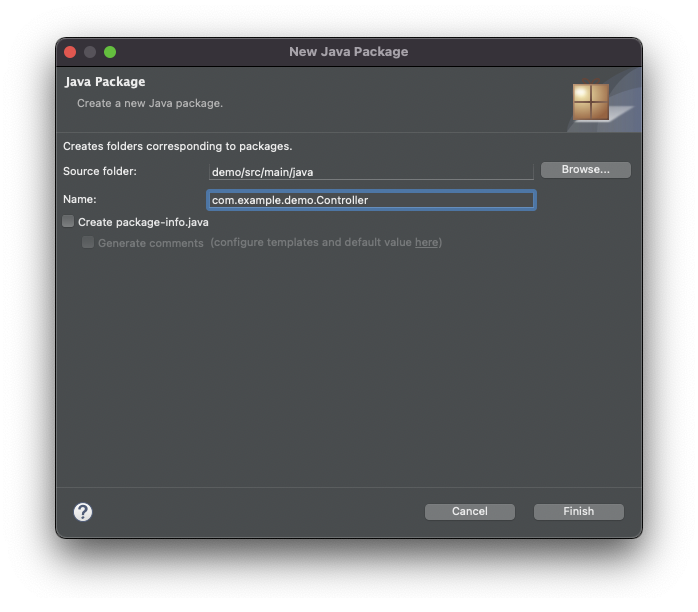
10. 9번에서 만든 패키지 하위에 java class를 하나 만들어 줍니다.
Name은 GetController라고 작성해줍니다
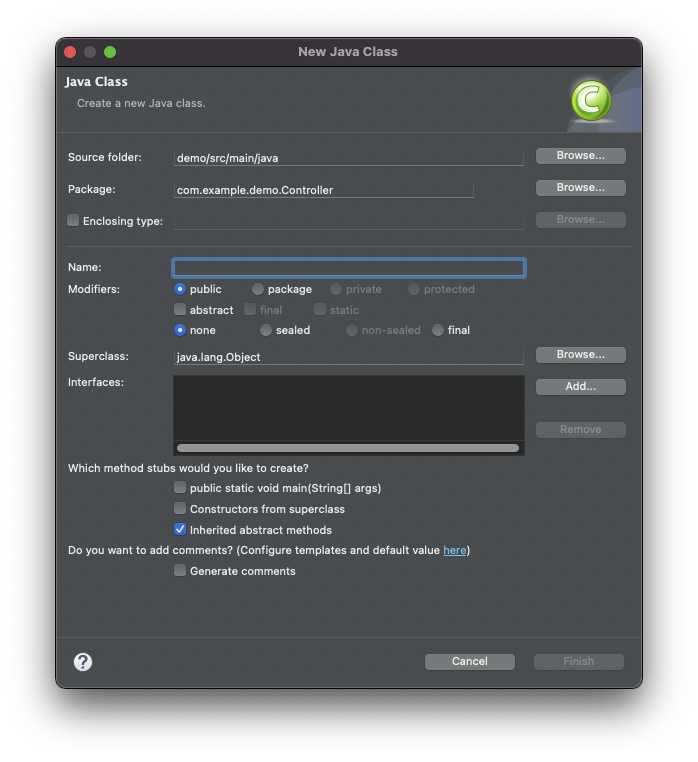
11. 그리고 코드를 다음과 같이 작성해줍니다.
package com.example.demo.Controller;
import org.springframework.web.bind.annotation.RequestMapping;
import org.springframework.web.bind.annotation.RequestMethod;
import org.springframework.web.bind.annotation.RestController;
@RestController
@RequestMapping("/api") // Localhost:8080/api
public class GetController {
@RequestMapping(method = RequestMethod.GET, path="/getMethod")
public String getRequest()
{
return "Hi getMethod";
}
}
12. src/main/java를 클릭 후 마우스 우클릭 -> Run As 클릭 -> Spring Boot App 클릭 해줍니다.
 |
 |
그럼 이렇게 콘솔창에 잘 되었다고 나오고 이제 인터넷 창을 켜서 위에 설정한대로 입력해주겠습니다.

13. 인터넷 창을 열고 설정해준대로 주소를 입력해주면 잘 나오는 것을 확인 하실 수 있습니다
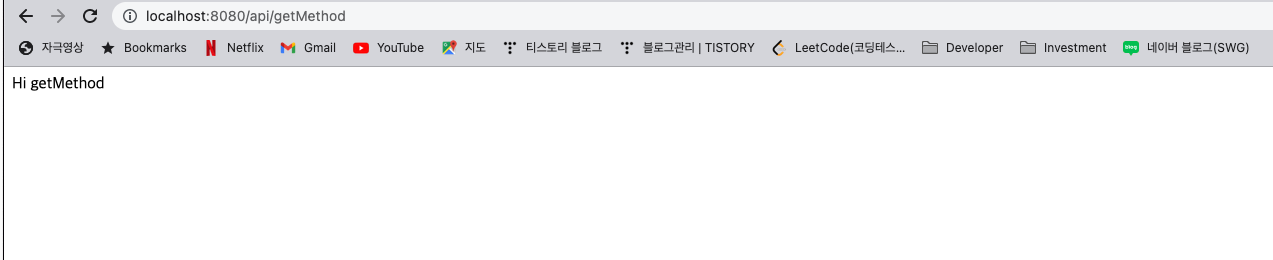
이만 포스팅을 마치도록 하겠습니다.
읽어주셔서 감사합니다.
*Ref : 패스트 캠퍼스 - Java 웹 개발 마스터 올인원 패키지 Online.
'Web Dev > Java' 카테고리의 다른 글
| Intellij 내부 Tomcat 사용 시 LifeCycleException:Failed to start component (0) | 2024.10.27 |
|---|---|
| [Java] Random Dice 출력 Web 프로그램 만들기 (1) | 2023.01.19 |


